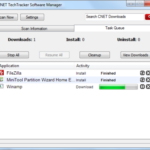L’autoplay è sempre stato un fastidio per gli utenti Windows. Senza dubbio, è una delle principali cause di diffusione di virus e malware. Windows 8 ha l’autoplay attivato per impostazione predefinita.
Fortunatamente, è possibile disattivarlo abbastanza facilmente, ciò che vi mostreremo in questa guida.
Prima di procedere, specifichiamo la differenza tra autoplay e autorun: quando si collega un supporto rimovibile al computer, AutoPlay apre automaticamente una serie di opzioni su come aprire il contenuto presente che è in esso contenuto. Dopo aver effettuato la selezione, la scelta viene memorizzata.
La prossima volta che si inserisce un supporto rimovibile nel computer che contiene lo stesso tipo di contenuto, il computer avvia automaticamente il programma che hai usato l’ultima volta. Questo è l’AutoRun.
Disabilitare autoplay e autorun in Windows 8, guida
Metodo 1: pannello di controllo
- Aprire il pannello di controllo
- Scegliere la voce autoplay e cliccarci di sopra con il mouse
- Deselezionare “Usa AutoPlay per tutti i supporti e dispositivi” e fare clic su Salva.
- Se ora provate ad inserire un CD/DVD o collegare una chiavetta USB, vedrete i risultati!
Metodo 2: editor criteri di gruppo
- Nella schermata iniziale, digitare gpedit.msc e premere Invio.
- Passare a Configurazione computer > Modelli amministrativi > Componenti di Windows > Criteri AutoPlay
- Fare clic destro su “Disattiva riproduzione automatica”, quindi fare clic su Modifica.
- Fondamentalmente è necessario attivare questa voce, al fine di disattivare AutoPlay. Fare clic su Attiva. (enabled)
- Facoltativamente, è possibile selezionare “Disattiva riproduzione automatica su: CD-ROM e supporti rimovibili unità” invece di “Tutte le unità” sotto la finestra delle opzioni. Fare clic su OK.